システムの復元の問題にはさまざまなものがあります。 解決しやすいものもあれば、難しいものもあります。 システムの復元プロセスがまったく開始されない場合もあれば、実行されても正常に完了しない場合もあります。 そのようなケースの1つは、次のエラーコードです。
システムの復元が正常に完了しませんでした(0x80070005)
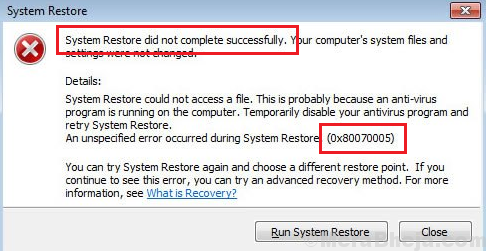
原因
1]ウイルス対策ソフトウェアがシステムの復元プロセスを妨害している可能性があります。
2]システムファイルが見つからないか破損している可能性があります。
3]システム保護設定が破損している可能性があります。
準備手順
ウイルス対策ソフトウェアを一時的に無効にして、それが役立つかどうかを確認します。
その後、次の解決策に進みます。
1]システムをセーフモードで再起動し、クリーンブートを実行します。
2] SFCスキャンを実行します
3]システム保護設定を確認します
解決策1]システムをセーフモードで再起動し、クリーンブートを実行します。
セーフモードでは、ユーザーは最小限のドライバーセットでシステムを起動できます。 これが セーフモードでシステムを再起動する手順.
システムの復元がセーフモードで正常に機能する場合、問題はスタートアッププログラムの干渉にある可能性があります。 このような場合、クリーンブートが役立つ可能性があります。
解決策2] SFCスキャンを実行します
問題の原因がシステムファイルの欠落である場合、SFCスキャンは同じものを検出してファイルを置き換えるのに役立ちます。 これが SFCスキャンの手順.

解決策3]システム保護設定を確認します
システム保護の設定が破損していると、システムの復元プロセスが影響を受けます。 SFCスキャンの実行中にこれを確認しましたが、システム保護がオンになっているかどうかも確認する必要があります。 これは、次のように確認および修正できます。
1]を押します 勝つ+一時停止ブレーク. これは開くでしょう システムプロパティ 窓。
2]左側のリストで、をクリックして開きます システム保護.
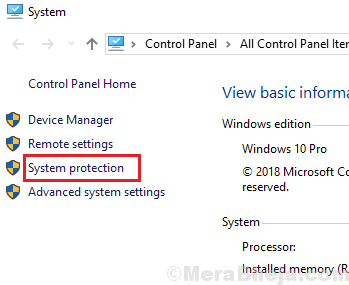
3]システム保護が オン システムドライブ用かどうか。 そうでない場合は、システムドライブを選択し、をクリックします 構成、設定.
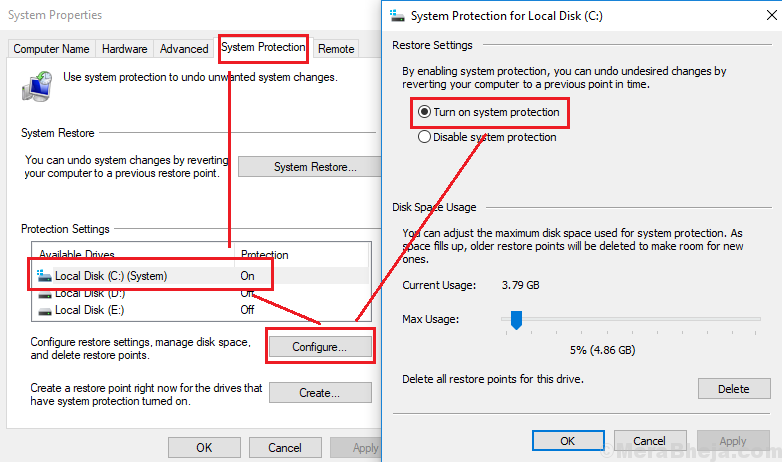
4]をクリックします システム保護をオンにする 選択します OK 設定を保存します。
5] 再起動 システム。


